Xiaomi Redmi S2-tips: Återställning, hård och mjuk återställning, snabbstart
Återställningsläge / / August 05, 2021
Här delar vi några av de användbara Redmi S2-tipsen: Hitta en användbar guide om Xiaomi Redmi S2-återställningsläge, hård och mjuk återställning, snabbstart. Tja, här kommer vi att vägleda hur du går in i återställningsläge, går in i nedladdningsläge, och du kan också återställa din Xiaomi Redmi S2 hårt eller mjukt
När vi pratar om enhetsspecifikationerna har Xiaomi Redmi S2 en 5,99-tums IPS LCD-skärm med en skärmupplösning på 720 x 1440 pixlar med ett bildförhållande 18: 9. Smarttelefonen drivs av 2,0 GHz Cortex-A53 Octa-core Qualcomm Snapdragon 625-processor i kombination med 3/4 GB RAM. Telefonen har 32/64 GB internminne som också kan utökas via microSD-kort. Kameran på Xiaomi Redmi S2 levereras med Dual 16MP bakre kamera och 16MP frontkamera. Xiaomi Redmi S2 kom ur lådan med Android 7.1.1 Nougat.
Innan du gör några metoder, se till att du utför en fullständig säkerhetskopia. Vi rekommenderar att du utför en fullständig säkerhetskopiering med hjälp av någon av nedanstående guide.
- Hur säkerhetskopierar du dina data på Android-enhet
- Hur säkerhetskopierar du din Android-telefon utan rot
- Hur säkerhetskopierar du din Android-telefon direkt till PC med TWRP !!
- Hur säkerhetskopierar du komplett lager eller anpassad ROM med TWRP-återställning
- Så här säkerhetskopierar du dina Android-appar och data med Titanium Backup
- Hur man skapar och återställer Nandroid Backup på valfri TWRP-enhet
[su_note note_color = ”# fcf8d7 ″ text_color =” # 000000 ″]
Gjorde du här? Då kommer den här guiden att vara användbar för framtida referens. Se till att du bokmärker eller sparar den här sidan.
[/ su_note]
Innehållsförteckning
- 1 Så här går du in i återställningsläge på Xiaomi Redmi S2:
- 2 Så här går du till Fastboot-läge på Xiaomi Redmi S2:
- 3 Så här avslutar du Fastboot på Redmi S2:
- 4 Så här utför du hård återställning på Xiaomi Redmi S2:
- 5 Så här utför du mjuk återställning på Xiaomi Redmi S2:
- 6 Så här tar du bort glömt mönsterlås på Xiaomi Redmi S2:
- 7 Så här kontrollerar du programuppdatering på Xiaomi Redmi S2:
- 8 Hur man rensar systemcachepartitionen på Redmi S2
- 9 Så här aktiverar du utvecklaralternativ och USB-felsökning på Redmi S2:
- 10 Så här startar du Redmi S2 i säkert läge
Så här går du in i återställningsläge på Xiaomi Redmi S2:
- Först och främst, stäng av din Xiaomi Redmi S2.
- Håll nu intryckt Volym UPP-knapp + strömbrytare på din Redmi S2-enhet samtidigt ett tag
- När du ser Xiaomi Mi-logotypen kan du släppa knappen.
- Din telefon har gått in i återställningsläge, nu kan du välja språk

- Nu kommer din Xiaomi Redmi S2 att gå in i lageråterställningsläget
Saker att notera när du använder Xiaomi Redmi S2 lageråterställningsläge
- Använda sig av Volym för att navigera mellan varje meny (UPP och NER)
- För att bekräfta kan du använda Kraft knapp.
Så här går du till Fastboot-läge på Xiaomi Redmi S2:

- Först och främst, stäng av din Xiaomi Redmi S2.
- Håll volym ned + strömbrytare intryckt i cirka 10 sekunder
- Släpp alla-knappen när du ser skärmen som visar FASTBOOT
Så här avslutar du Fastboot på Redmi S2:
- När du är i snabbstartläge håller du strömbrytaren intryckt i några sekunder.
- Håll tills du ser att telefonen startar om.
- Släpp knappen när du ser Xiaomi Mi-logotypen
[su_note note_color = ”# fdeff9 ″ text_color =” # 000000 ″] Vill du installera lager-ROM på Xiaomi Redmi S2? Här är den fullständiga guiden för att installera Xiaomi Redmi S2 Stock Firmware. [/ Su_note]
Så här utför du hård återställning på Xiaomi Redmi S2:
[su_note note_color = ”# fcf8d7 ″ text_color =” # 000000 ″]
Vill du återställa din Xiaomi Redmi S2 hårt? gå sedan in i återställningsläget först.
[/ su_note]
Saker att notera när du använder Xiaomi Redmi S2 lageråterställningsläge
- Använda sig av Volym för att navigera mellan varje meny (UPP och NER)
- För att bekräfta kan du använda Kraft knapp.
- Först och främst, stäng av din Xiaomi Redmi S2.
- Håll nu intryckt Volym UPP-knapp + strömbrytare på din Redmi S2-enhet samtidigt ett tag
- När du ser Xiaomi Mi-logotypen kan du släppa knappen.
- Din telefon har gått in i återställningsläge, nu kan du välja språk

- Nu kommer din Xiaomi Redmi S2 att gå in i lageråterställningsläget
- Du kan navigera med Volym UPP och NER-knappen
- Välj nu Torka / Data och tryck på strömbrytaren för att bekräfta

- Det är allt! Bekräfta och gjort!
Så här utför du mjuk återställning på Xiaomi Redmi S2:
- Gå till appar på din Xiaomi Redmi S2-enhet
- Välj Inställningar
- Nu Ytterligare inställningar
- Tryck på Backup och återställ
- Välj Återställning av fabriksdata
- Klicka på Återställ telefon och vänta i 10 sekunder.
- Tryck på Nästa och vänta igen i 10 sekunder
- Det är allt! Bekräfta genom att trycka på OK! Gjort!
Jag hoppas att du har återställt din telefon till ett tjockt utseende.
Så här tar du bort glömt mönsterlås på Xiaomi Redmi S2:
[su_note note_color = ”# fcf8d7 ″ text_color =” # 000000 ″]
Vill du återställa mönsterlåset på Xiaomi Redmi S2? gå sedan in i återställningsläget först.
[/ su_note]
Saker att notera när du använder Xiaomi Redmi S2 lageråterställningsläge
- Använda sig av Volym för att navigera mellan varje meny (UPP och NER)
- För att bekräfta kan du använda Kraft knapp.
- I återställningsläge använder du volymknappen för att välja rensa återställning av data alternativ
- Du kan bekräfta genom att trycka på strömbrytaren
- När du är klar startar du om systemet nu
- Tryck på strömbrytaren för att bekräfta
[su_note note_color = ”# ba3437 ″ text_color =” # ffffff ”]Varning! Om du gör en hård återställning, se till att säkerhetskopiera dina data och intern lagring. [/ su_note]
Så här kontrollerar du programuppdatering på Xiaomi Redmi S2:
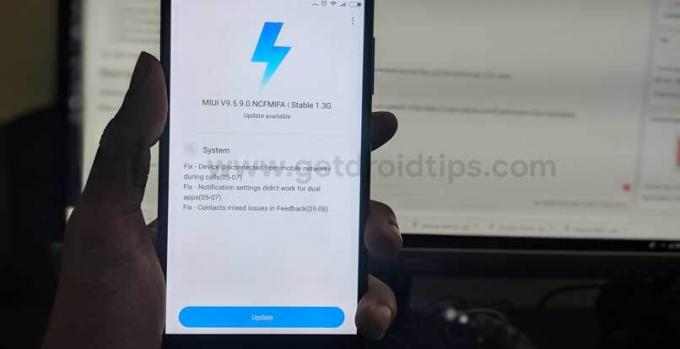
Programuppdateringar är en av de mycket viktiga funktionerna i varje smartphone för att göra dess funktioner snabba och uppdaterade. Det hjälper också till att förbättra den totala prestandan för vilken smartphone som helst.
Nedan följer några enkla steg för att kontrollera eventuell ny programuppdatering på Redmi S2 -
- Gå till telefonens Inställningar> Om telefonen> Systemuppdateringar.
- Det är här du kan söka efter senaste uppdateringar om tillgängliga.
Hur man rensar systemcachepartitionen på Redmi S2
- Stäng av enheten
- Håll ned strömknappen och volym upp-knappen
- Använd volymknapparna för att markera torka och återställa och använd strömbrytaren för att välja
- Välj, torka cache
- Välj ja-alternativet när du uppmanas till det
Så här aktiverar du utvecklaralternativ och USB-felsökning på Redmi S2:
USB-felsökning måste vara aktiverat på din Xiaomi Redmi S2 om du vill ansluta den till en dator. I tidigare versioner av Android var det mycket enkelt att aktivera USB-felsökning. Av vissa skäl har Google komplicerat möjliggör USB-felsökning på moderna smartphones. Innan du aktiverar USB-felsökning på Redmi S2 måste du aktivera utvecklaralternativ. Stegen för att aktivera utvecklaralternativ på Redmi S2 är:
- Öppna Inställningar
- Bläddra ner och tryck på om telefonen
- Tryck på byggnummer flera gånger tills bekräftelsen av aktiverade utvecklaralternativ blinkar på skärmen
Nu när utvecklaralternativen är aktiverade på Redmi S2 visas detta i inställningarna. Du kan aktivera USB-felsökning genom att öppna utvecklaralternativ. Stegen för att göra detta är:
- Öppna Inställningar
- Bläddra ner och tryck på utvecklaralternativ
- Tryck på USB-felsökning och klar!
Så här startar du Redmi S2 i säkert läge
Säkert läge är ett läge där enheten endast har standardappar och tjänster som fungerar. När du startar din Redmi S2 till säkert läge kommer alla appar och tjänster från tredje part att inaktiveras. Detta är ett utmärkt sätt att göra felsökning och genom att använda säkert läge kan du enkelt identifiera problem som orsakas av appar eller tjänster från tredje part. Du kan sedan helt enkelt ta bort appen eller göra en hård återställning för att lösa problemen. Stegen för att starta Redmi S2 i säkert läge:
- Stäng av enheten
- Håll strömbrytaren intryckt
- När du ser Xiaomi-logotypen släpper du strömbrytaren, håller du ned volym ned-knappen
- Släpp knappen när du ser säkert läge i nedre vänstra hörnet
Jag hoppas att den här guiden var användbar för att hitta Xiaomi Redmi S2-tips.
Jag är en teknisk innehållsförfattare och heltidsblogger. Eftersom jag älskar Android och Googles enhet började jag skriva karriär för Android OS och deras funktioner. Detta fick mig att starta "GetDroidTips". Jag har slutfört civilingenjörsexamen vid Mangalore University, Karnataka.



![Installera MIUI 9 Global Beta ROM 8.3.15 för alla Xiaomi-enheter [Ladda ner ROM]](/f/009b2779ed53fe0fabf869728a795d49.jpg?width=288&height=384)